Excel怎么插入页码?
设·集合小编 发布时间:2023-04-13 16:37:24 1204次最后更新:2024-03-08 12:09:51
当我们要打印Excel很多的数据表格时,需要注明页码,才能比较方便我们自己整理排序,如何在Excel数据表格中插入页码呢?下面就带大家来学习下方法。
图文不详细?可以点击观看【Excel免费试看视频教程】
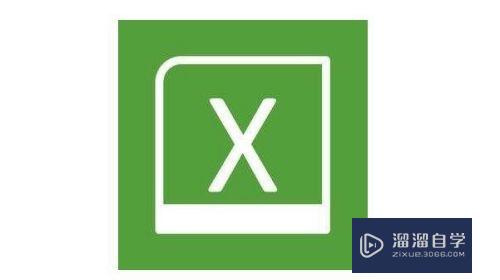
工具/软件
硬件型号:微软Surface Laptop Go
系统版本:WindowsXP
所需软件:Excel2013
方法/步骤
第1步
我们打开一个excel表格,这个表格一共有6页数据,如果不设置页码,不小心打乱之后还得慢慢根据内容整理。这里我们要给每一页都设置页码,并表明总页数。

第2步
首先,在excel工具栏中选择【页面布局】选项,在其正下方就有【页面设置】的工具栏,点击右下角的小箭头图标。

第3步
进入页面设置框,选择【页眉页脚】选项,这里的页眉页脚的作用和word是一样的,我们要将页码显示在页面的底端,选择【自定义页脚】。

第4步
页脚设置中,从左至右第二第三个图标就是页码和总页码,底下三个方框为设置页码的左中右的位置,这里我们将页码显示在中间。

第5步
不要改变插入的文本,在页码面前后分别加入【第】和【页】文字,在总页数前面和后面分别输入【共】和【页】,这样页码显示更加明了。

第6步
进入到【打印】-【打印预览】页面中查看设置的页码。在页面底端中间位置则显示了我们刚刚设置的页码格式。

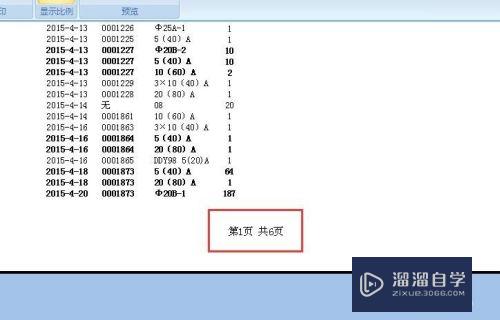
- 上一篇:Excel表格字怎么竖着打?
- 下一篇:如何取消Excel2010密码?
相关文章
- CAD中如何进行3D建模?
- SU如何导出CAD?
- WPS Excel 的高级筛选怎么用?
- 如何用Excel制作日历?
- Excel二级联动下拉菜单怎么做?
- Excel中如何快速查找重复值?
- Excel教程 Excel表格怎么排版?
- Excel如何画图?
- Excel要怎么作图?
- Excel怎样给表格加密?
- Excel快速删除整行的快捷键什么?
- 如何用Excel新建制作表格?
- 怎么在Excel表格中做加法?
- Excel表格中如何使用乘法?
- 怎么在Excel打斜杠?
- Excel表格打不开的解决方法
- C4D模型怎样导入到Photoshop中?
- CAD怎么在internet上用图形文件?
- CAD提示缺少.net4.5怎么处理?
- PS c6怎么给照片添加风的感觉?
- CAD出现c 2005问题怎么办?
- PPT如何让每张幻灯片都可以有不同的主题?
广告位


评论列表